كيفية استخدام Apple AirTag مع iPhone X أو طرازات iPhone الأخرى بخلاف U1
تساعدك أجهزة تعقب AirTag الجديدة من Apple والمزودة بتقنية Ultrawideband المتطورة في العثور على أي شيء مرتبط بها. تم تصميم AirTags للعمل بشكل مثالي مع iPhone 11 والموديلات الأحدث ، مع دقة الاكتشاف والعديد من الميزات الأخرى التي يتم احتسابها. ولكن ، هل يجب أن تحصل على AirTags إذا كان لديك iPhone X أو أي طرازات iPhone قديمة بدون شريحة U1؟ حسنًا ، لدينا إجابات لجميع أسئلتك.
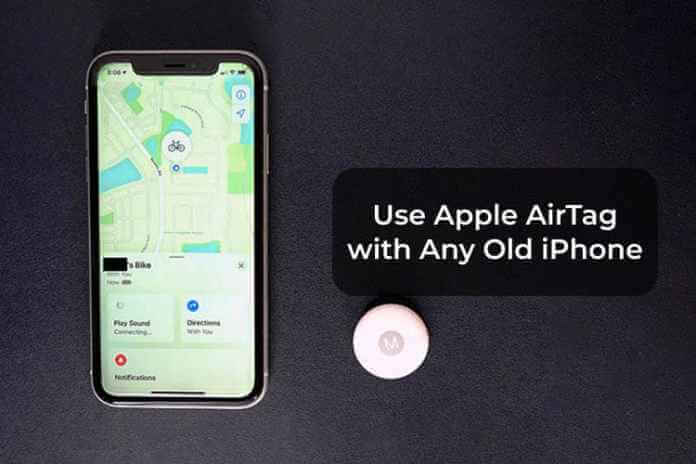
في هذا الدليل ، دعنا نرى ما إذا كان يجب عليك الحصول على AirTag لجهاز iPhone X أو XR أو أي طراز أقدم من iPhone.
هل يعمل AirTag مع iPhone X أو طرازات iPhone القديمة الأخرى؟
تصمم Apple أدوات تعقب محدد مواقع العناصر – AirTag مع وضع أحدث تشكيلة من طرازات iPhone في الاعتبار. أحدث سلسلة هواتف iPhone 11 و 12 هي الأكثر توافقًا مع AirTag نظرًا لأنها تحتوي على شريحة U1 للاتصال واسع النطاق مع AirTag. على الرغم من أن أجهزة تعقب البلوتوث الجديدة من Apple تعمل بشكل جيد مع طرز iPhone الأخرى أيضًا ، إلا أن هناك بعض الميزات.
الاتصال واسع النطاق بين AirTag و iPhone ممكن باستخدام شريحة U1 على جهاز iPhone الخاص بك. في الواقع ، تدعم طرازات سلسلة iPhone 11 و iPhone 12 فقط نفس الشيء حتى الآن. بصرف النظر عن U1 ، تستخدم أجهزة iPhone تقنية Bluetooth للتواصل مع AirTag الخاص بك ، والذي يمكن لأي طراز iPhone القيام به. حسنًا ، يمكن أن تعمل Apple AirTag بشكل جيد مع أي من طرازات iPhone الخاصة بك من iPhone 6s أو أحدث.
إقران AirTag مع iPhone X
إن امتلاك جهاز iPhone قديم يعني أنك تفتقر إلى مستشعر واحد مهم للعمل بشكل جيد مع أجهزة تعقب AirTag. هذا لا يعني أنك مهمل في جميع الميزات التي تقدمها AirTag. عندما تحاول عادةً إقران AirTag جديد بجهاز iPhone ، تظهر نافذة منبثقة على شاشة iPhone ، مثل AirPods. هل تظهر النافذة المنبثقة مع iPhone X أو iPhone أقدم عندما تحاول إقران AirTag جديد؟ حسنًا ، دعنا نكتشف.
إذا كان لديك جهاز iPhone قديم ، فيمكنك إعداد AirTags الجديد الخاص بك باستخدام iPhone بطريقة سهلة. أولاً ، قم بإخراج AirTag الخاص بك وفك الغطاء البلاستيكي واسحب اللسان.
الآن ، افتح جهاز iPhone الخاص بك واحتفظ بعلامة AirTag بالقرب من جهاز iPhone الخاص بك. ستظهر نافذة منبثقة بها رسوم متحركة لـ AirTag وزر “اتصال”. تمت الإجابة على سؤالك – نعم ، تظهر النافذة المنبثقة لإعداد AirTag في معظم طرازات iPhone المدعومة من AirTag ، تمامًا مثل AirPods. ومع ذلك ، قد لا ترى دائمًا نافذة منبثقة للإعداد على الإطلاق على طرز iPhone القديمة. في مثل هذه الحالات ، يمكنك إقران علامة AirTag جديدة مباشرةً من تطبيق Find My كما هو موضح أدناه.
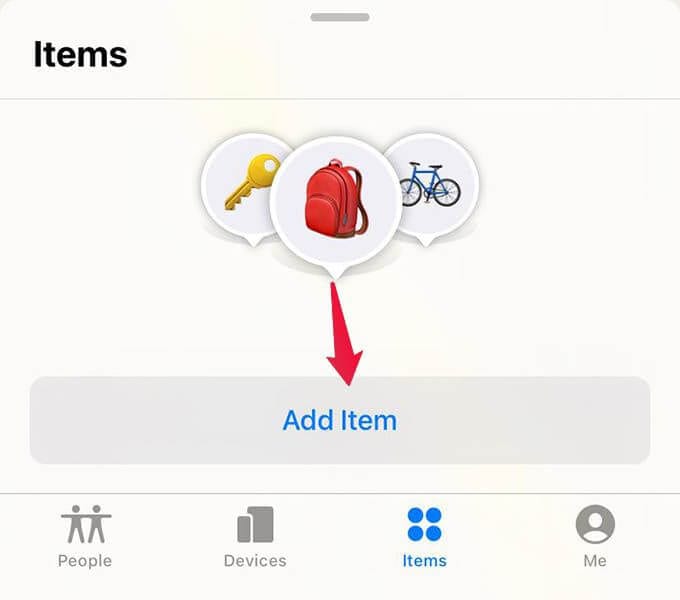
افتح Find My App على iPhone وانتقل إلى علامة تبويب العناصر. من هناك ، ترى زر “إضافة عنصر” ، اضغط عليه.
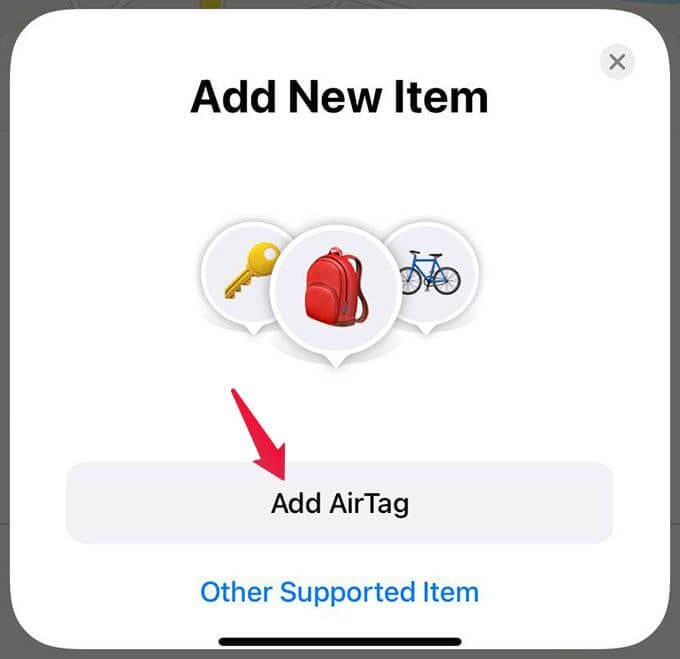
من النافذة المنبثقة ، حدد Add AirTag لبدء إعداد AirTag جديد. ثم سترى نافذة اتصال كما في لقطة الشاشة أدناه. إذا تمكنت بالفعل من الحصول على النافذة المنبثقة أثناء الضغط على AirTag بالقرب من جهاز iPhone الخاص بك ، فيمكنك تخطي الخطوات المذكورة أعلاه والمتابعة مع الخطوات أدناه.
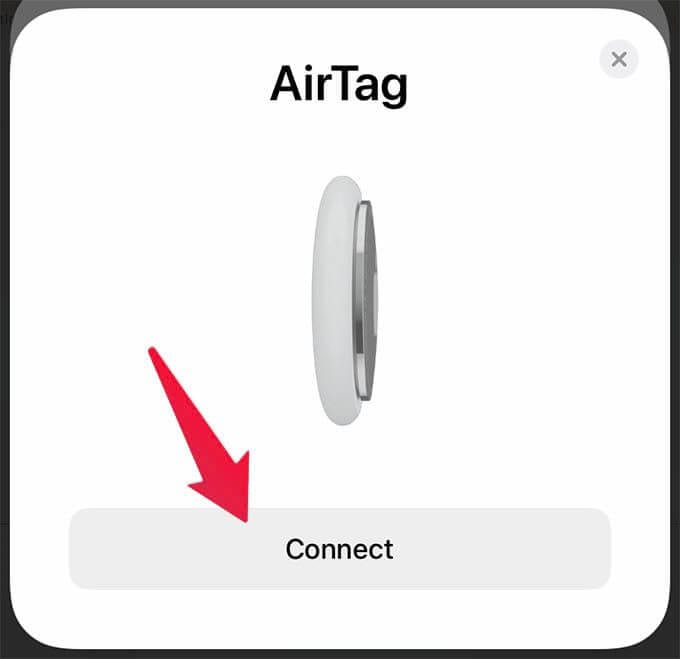
الآن ، انقر فوق الزر Connect واختر اسمًا لـ AirTag الخاص بك من الشاشة التالية.
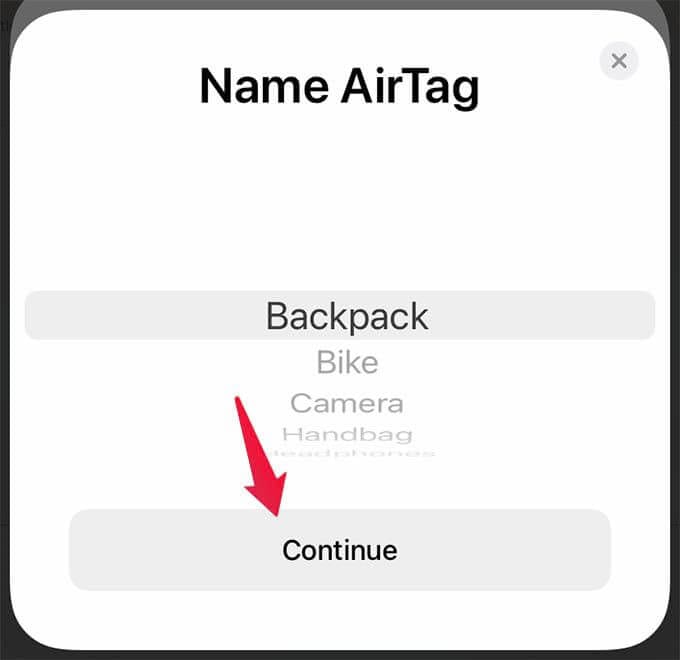
يمكنك أيضًا تحديد اسم مخصص لـ AirTag ، كما أوضحنا في دليلنا لإعداد AirTag بأسماء مخصصة ورموز تعبيرية. ثم اضغط على متابعة.
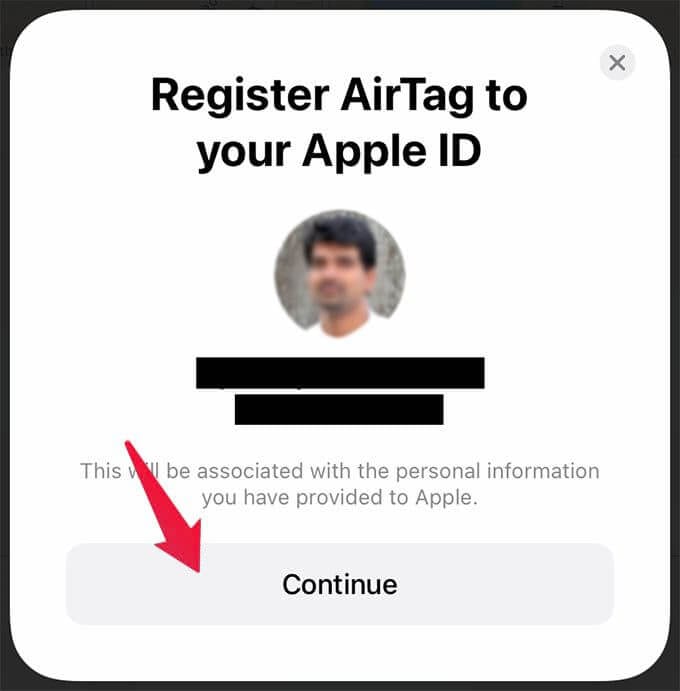
قم بتأكيد معرف Apple الخاص بك وانتقل إلى الشاشة التالية.
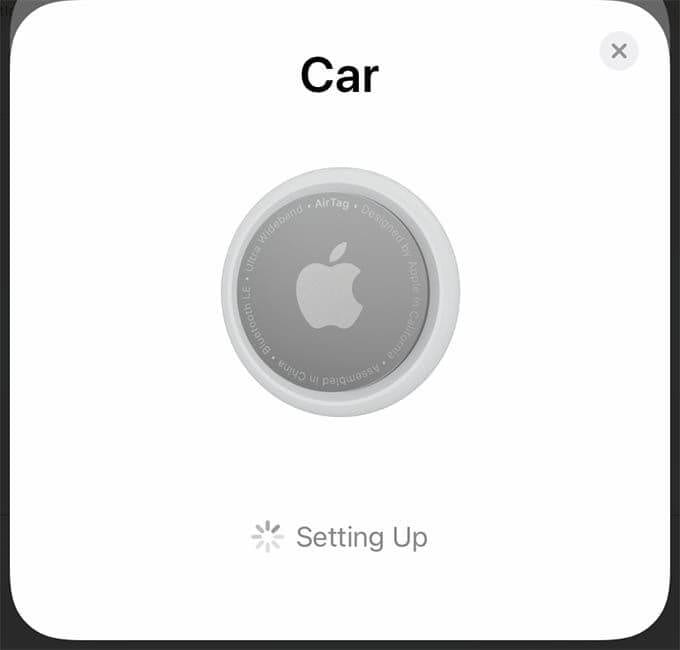
من هناك ، انتظر حتى ينتهي AirTag من الإعداد. يمكنك بعد ذلك رؤية AirTag الخاص بك في خرائط تطبيق Find My وتحديد موقعها متى فقدت.
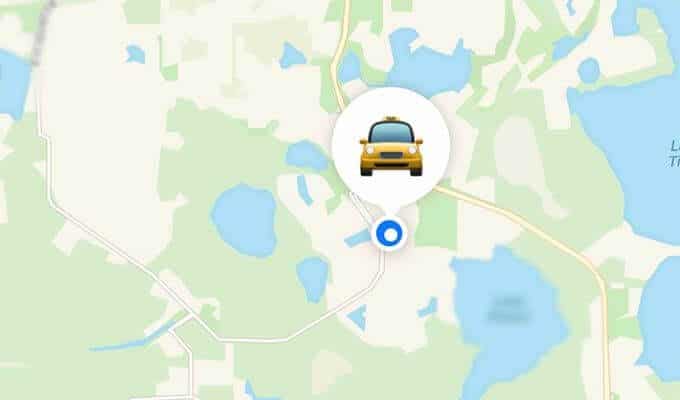
البحث عن AirTag المفقود مع iPhone X (بدون شريحة U1)
تأتي Apple AirTag ، على عكس أي أجهزة تعقب بلوتوث أخرى ، مع وضعين لتحديد الموقع – النطاق الفائق السرعة ونظام تحديد المواقع العالمي (GPS). تمامًا مثل أجهزة تعقب GPS الأخرى ، تقوم أداة AirTag الصغيرة التي تعمل بالبطارية بتحديث موقعها باستمرار باستخدام Find My Network. من ناحية أخرى ، يمكنك استخدام اتصال النطاق الفائق السرعة على AirTag للعثور على موقعه الدقيق بغض النظر عن مدى قربه.
إذا كنت تستخدم iPhone X أو iPhone 8 أو iPhone 7 أو طرز iPhone قديمة أخرى مع AirTag ، فأنت تفوت ميزة البحث الدقيق. تساعدك ميزة AirTag Precision Finding في العثور على مفاتيحك أو محافظك بدقة في الداخل أو الخارج ، ولكنها غير متوفرة في أي طرازات iPhone بخلاف سلسلة iPhone 11 و 12.
في حالة أجهزة iPhone بخلاف U1 ، يمكنك العثور على AirTag المفقودة من خلال موقع الخرائط على تطبيق Find My. هنا هو كيف.
افتح تطبيق Find My على جهاز iPhone الخاص بك وانتقل إلى علامة التبويب العناصر. هناك سترى AirTag الخاص بك مدرجًا ؛ اضغط عليها.

من الشاشة المنبثقة ، انقر على زر “الاتجاهات” لمعرفة موقع AirTag الحالي. يمكنك فقط الحصول على الموقع الحالي لـ AirTag هنا ولا يمكنك استخدام وظيفة “البحث” مع أجهزة iPhone الأقدم.
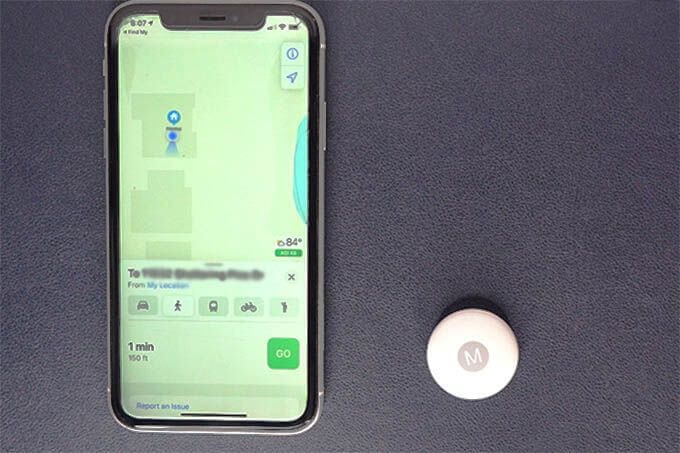
موقع GPS له حدوده الخاصة حيث تحصل على دقة تتراوح من 1 إلى 5 أمتار فقط ، لكن شريحة U1 قادرة على منحك دقة تصل إلى 30 سم في الداخل والخارج. هذا يعني أنك قد تحصل على موقع AirTag الخاص بك في دائرة نصف قطرها 5 أمتار أو أكثر من البقعة ، بينما تحدد شريحة U1 الموقع الدقيق لـ AirTag الخاص بك.
هل تحتاج حقًا إلى iPhone مزود بشريحة U1 لاستخدام AirTag؟
إذا كان هناك شيء يجعل Apple AirTag عملية شراء معقولة ، فيجب أن تكون تقنية UWB (النطاق الفائق السرعة) التي تساعدك على الاقتران باستخدام iPhone والعثور عليه لاحقًا بدقة. عندما تحاول استخدام Apple AirTag مع iPhone X أو طرازات iPhone الأقدم التي تفتقر إلى شريحة U1 أو شريحة UWB ، فهذا يعني أنك تتخلى عن أهم ميزاتها وتراها كأي أداة تعقب أخرى ، على سبيل المثال Tile Tracker.
أنت لا تريد أبدًا استخدام Apple AirTag الخاص بك مثل أي متتبع آخر هو شيء نتفق عليه جميعًا. ولكن إذا لم يكن جهاز iPhone الخاص بك يحتوي على شريحة U1 ، فسيكون الأمر كذلك تقريبًا. على الرغم من وجود بعض الأشياء الأفضل التي يقوم بها AirTag عند الاتصال بأي طراز iPhone. من خلال ما نختبره ، فيما يلي بعض الميزات المميزة التي تحصل عليها من AirTag حتى عندما يكون لديك جهاز iPhone قديم.
- نافذة الإعداد السريع المنبثقة على iPhone
- الاتجاهات (GPS فقط)
- تشغيل الصوت (عبر البلوتوث)
- وضع AirTag المفقود
- تحديد AirTag التي تم العثور عليها
حتى بعد حصولك على كل ميزات AirTag الفريدة هذه ، ستظل متقدمًا عندما يتعلق الأمر بالعثور على الدقة. لا نوصي بالحصول على iPhone جديد فقط للعثور على المفاتيح والمحافظ باستخدام AirTag. ولكن إذا كنت تتطلع حقًا إلى استخدام أفضل ما في AirTags مع جهاز iPhone الأقدم ، فقد تجد حاجزًا مع اكتشاف دقة AirTag.
تم تصميم Apple AirTag للعمل مع معظم طرز iPhone وأجهزة iPad و iPod Touch والمزيد. على الرغم من أن مستشعرات UWB متوفرة فقط في سلسلة iPhone 11 و 12 ، إلا أن متتبع Apple الجديد يتزاوج ببراعة مع أي طراز من طرازات iPhone ويتيح لك تحقيق أقصى استفادة منه.
